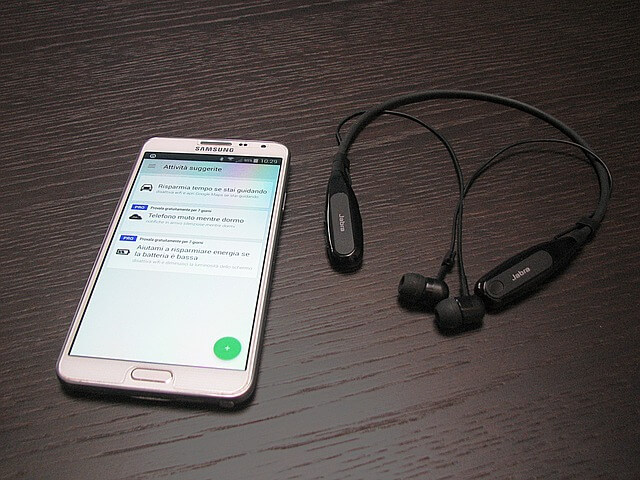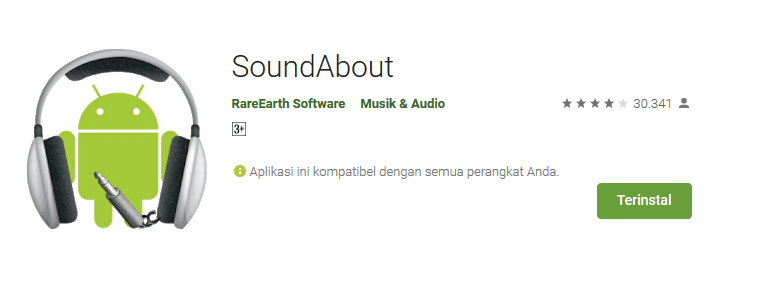Headset tidak terdeteksi. Pernahkah Anda mengalaminya? Banyak orang menemui masalah ini, tak terkecuali saya sendiri. Apalagi jika headset tersebut sudah dipakai selama berbulan-bulan.
Buat yang suka menggunakan headset, masalah seperti ini pastinya cukup mengganggu bukan? Misalnya:
- Waktu ingin mendengarkan musik. Dengan menggunakan headset, karena suara musik lebih nyaman didengar.
- Tapi karena ada masalah ini, jadi harus mendengarkan musik lewat speaker.
Lalu apa penyebab headset tidak terbaca ini? Dan bagaimana cara mengatasinya?
Untuk menjawab pertanyaan-pertanyaan tersebut, di sini saya berinisiatif untuk membahasnya secara lengkap. Silakan disimak.
Daftar Isi
Penyebab Headset Tidak Terdeteksi di HP

Headset yang tidak terdeteksi, bisa disebabkan karena masalah pada sistem. Misalnya eror pada status services dan lain-lain.
Masalah ini juga bisa terjadi dikarenakan headset-nya yang rusak. Umumnya karena ada kabel yang putus.
Berikut penyebab headset yang tidak terdeteksi di HP:
- Masalah Sistem. Headset disambung ke HP tapi sistem tidak membaca adanya headset tersebut.
- Headset Putus. Terdapat jalur kabel yang putus pada headset. Umumnya terdapat pada konektornya.
- Port Audio HP Kotor. Misalnya kemasukan debu dan lainnya. Hal ini bisa membuat headset tidak terdeteksi.
- Adanya Headset Lain Terhubung. Biasanya karena salah deteksi. Jadi Anda menghubungkan headset tapi sistem mengira ada headset lain terhubung.
- Masalah Komponen. Seperti adanya masalah port audio atau IC audio dan lain-lain.
Cara Mengatasi Headset yang Tidak Terdeteksi di HP
Di Google maupun YouTube, topik seputar masalah ini masih belum banyak dibahas. Oleh karena itu, di sini saya ingin membagikan beberapa tips yang mungkin bisa Anda coba untuk mengatasinya.
Tapi, sebelum itu, jangan lupa juga untuk membaca artikel tentang Mengatasi HP Tidak Keluar Suara. Siapa tahu masalahnya bukan cuma dari headset.
Tutorial ini juga cocok diterapkan di semua merk HP. Samsung, Xiaomi, Oppo, Vivo, Asus, dan lain-lain.
1. Periksa Headset Anda Terlebih Dahulu

Hampir kebanyakan masalah headset tidak terbaca disebabkan karena kondisi headset tersebut yang sudah mau rusak.
Biasanya, hal ini disebabkan karena ada kabel putus atau sambungan solder pada komponen lepas (yang ada earbud-nya). Saya menyarankan agar cek dulu kondisi headset-nya, sebelum mencoba tips-tips selanjutnya.
Cara mengeceknya seperti ini:
- Periksa konektor pada headset Anda. Jangan ada kabel yang tertekuk, termasuk pada bagian earphone-nya juga.
- Jika ada kabel yang tertekuk, coba perbaiki. Beri selotip agar posisinya tidak kembali berubah.
- Cek suara dari headset sambil memperbaiki kabel yang tertekuk. Misalnya sembari memutar musik. Tinggal diatur kabelnya sampai suaranya aktif.
- Kalau belum bisa, mungkin bukan dari tertekuk, berarti kabelnya memang sudah putus. Coba pakai headset lain dulu untuk memastikannya.
- Kalau kabelnya putus, Anda bisa beli headset baru. Tapi kalau tidak mau keluar uang, juga bisa disambung lagi sendiri.
Sedikit tambahan, langkah-langkah sambung headset bisa baca di artikel Cara Mengatasi Headset Kabel Putus.
Di artikel tersebut, saya sudah membahas pengalaman saya pribadi, saat menyambungkan headset saya yang putus jadi normal lagi. Hanya bermodalkan solder dan timah saja.
2. Periksa Port Headset di HP
Penyebab headset tidak bisa terdeteksi juga salah satunya bisa disebabkan karena masalah pada port.
Saya sebenarnya mendapat tips ini dari situs luar, ketika sedang mencari penyebab headset yang tidak terdeteksi di ponsel Xiaomi.
Coba periksa kondisi port-nya, apakah ada kotoran yang menempel atau tidak? Jangan salah,. Walaupun hanya kotor, ternyata hal ini cukup mempengaruhi fungsi dari headset tersebut.
Alasannya, ketika ada kotoran menempel pada port, otomatis headset juga bakal terganggu koneksinya, dan akhirnya jadi tidak terdeteksi sama sekali.
Pengecekan lebih detailnya:
- Cek dulu port HP, terutama dari debu. Atau mungkin saja ada kotoran baru.
- Setelah port selesai dicek kebersihannya, coba bersihkan menggunakan cotton bud atau sejenisnya. Supaya kotoran yang menempel bisa hilang.
- Selesai. Anda bisa mencoba kembali headsetnya.
Catatan:
Penting, Anda tidak perlu berlebihan pakai cairan untuk membersihkannya. Karena kalau salah, justru cairannya bisa menetes ke dalam port dan akhirnya malah merusak komponen lain di dalamnya.
3. Cek Perangkat Lain Tersambung via Headset Bluetooth
Jika Anda memakai headset Bluetooth, Anda juga perlu memperhatikan, apakah headset yang digunakan sudah tersambung ke perangkat Anda atau belum.
Bukan tanpa alasan, karena headset Bluetooth ini memang bisa tersambung secara otomatis ke perangkat tertentu, yang mana posisi Bluetooth-nya dalam keadaan menyala.
Bukan itu saja, headset Bluetooth juga kadang masih terdeteksi (tersambung) ke perangkat sebelumnya, walau sudah di-disconnect.
Cara mengatasinya:
- Coba cek apakah headset-nya sudah tersambung dengan benar atau belum.
- Coba restart HP, lalu sambungkan kembali headset-nya.
4. Cek Memakai Aplikasi SoundsAbout
Aplikasi SoundsAbout, berfungsi untuk mengatur beragam pengaturan pada HP, terutama yang berhubungan dengan suara atau perangkat headset.
Di artikel Cara Mengatasi Logo Headset Tidak Hilang, saya juga sempat merekomendasikan aplikasi ini. Hasilnya? Berhasil.
Well, pengaturan headset sejatinya tidak bisa ditemukan di setiap tipe HP Android. Karena itulah saya merekomendasikan untuk menggunakan aplikasi ini.
Caranya seperti ini:
- Silakan instal terlebih dahulu aplikasi SoundsAbout.
- Buka aplikasinya jika sudah terinstal.
- Masuk ke menu Connectable Device, lalu buka Wired Headset Settings.
- Aktifkan opsi Wired Headset Detection.
Di pengaturan wired detection ini, nanti headset kabel (bukan Bluetooth) yang tidak terdeteksi bisa normal kembali.
Sedikit catatan:
Buat yang belum tahu cara kerjanya, jadi sewaktu headset disambung, seharusnya port membaca bahwa ada perangkat yang masuk.
Tapi kalau tidak, berarti ada kemungkinan false read alias kesalahan dalam membaca. SoundsAbout ini bisa membantu untuk mengatasinya.
Tepatnya dengan membuat HP mengubah mode speaker ke headset dengan cara langsung mengubah pengaturan default dari sistem.
PS: Selain SoundsAbout, bisa coba juga aplikasi LesserAudioSwitch
5. Hilangkan Akses Root
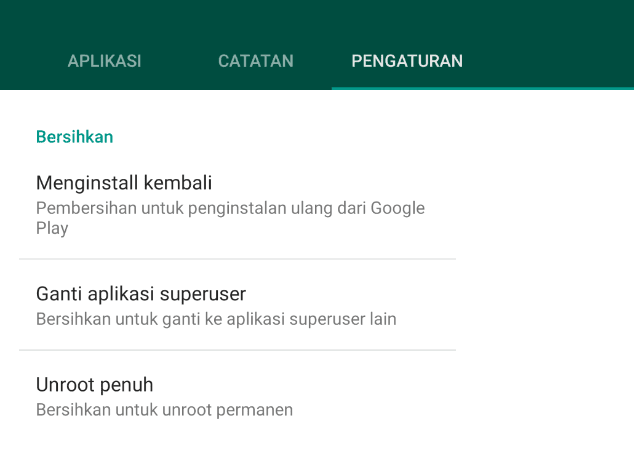
Akses root HP Android bisa membuat headset menjadi tidak terdeteksi. Kenapa demikian? Karena ketika sistem dalam mode root, kerjanya tidak selalu stabil.
Kadang ada juga bug tertentu, salah satu yang pernah saya alami dulu headset tidak terdeteksi di HP.
Coba hilangkan akses root HP Anda (unroot). Ini bisa membantu mengatasinya.
6. Perbarui Sistem HP
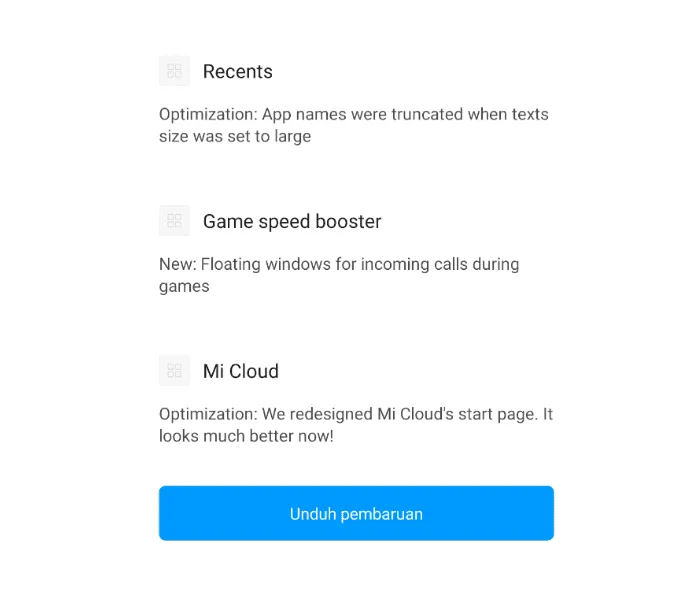
Langkah berikutnya coba perbarui sistem di HP Anda. Menunya bisa Anda temukan di Pengaturan HP > Pembaruan.
Pembaruan atau update ini sendiri berfungsi untuk meningkatkan versi sistem ke yang lebih baru. Sekaligus juga untuk menghilangkan berbagai macam bug.
Dengan demikian, biasanya masalah-masalah yang ada pada HP, termasuk headset tidak terbaca bisa teratasi.
7. Gunakan Headset USB

Sebagian besar HP sekarang pasti punya port USB type C. Karena merupakan standar tersendiri untuk mengecas baterai.
Selain bisa digunakan untuk mengecas, USB tersebut sebenarnya bisa kita pakai juga untuk menyambungkan headset.
Anda bisa coba gunakan headset type C atau membeli konektor type C ke audio. Cara ini bisa menjadi opsi alternatif.
8. Hapus Cache di Recovery
Ketika headset tidak terdeteksi, data cache yang terdapat di mode recovery juga bisa berpengaruh. Dan cache ini wajib Anda cek.
Anda bisa mematikan HP terlebih dahulu. Kemudian nyalakan kembali sambil menekan tombol volume up atau volume down.
Kemudian setelah masuk ke recovery, silakan pilih opsi Wipe Cache dan restart kembali HP.
9. Lakukan Reset HP
Sebagai sedikit tambahan saja, ternyata me-reset HP juga kadang bisa membantu dalam memperbaiki HP yang tidak bisa mendeteksi headset.
Mengapa bisa? Iya bisa. Kalau penyebabnya dikarenakan bug pada sistem. Cirinya yaitu ketika Anda menggunakan headset tersebut di HP lain, headsetnya normal-normal saja.
Tapi kalau Anda menyambungkan headset tersebut di HP yang dipakai, headsetnya tidak terbaca. Berlaku juga ketika Anda sudah mengganti headsetnya.
Cara resetnya seperti berikut ini:
- Buka Setelan Android.
- Kemudian buka menu Cadangkan dan Setel Ulang.
- Pilih opsi Kembalikan ke Setelan Pabrik.
- Tunggu proses restart HP sampai selesai.
Selesai. Saya sarankan sebelum coba servis lebih baik lakukan langkah ini dulu. Barangkali HP normal lagi, nanti tidak perlu keluar biaya.
Catatan tambahan, karena akan menghilangkan data, jangan lupa untuk melakukan backup data terlebih dulu. Terutama data-data yang ada pada memori internal.
10. Servis HP Anda

Nah, bagaimana jika Anda sudah mengikuti semua cara di atas, namun belum berhasil juga?
Jawabannya, kemungkinan besar masalahnya ada di salah satu komponen HP Anda. Terutama pada port audio atau IC audio.
Jika sudah terjadi kerusakan pada salah satu komponen tersebut, maka Anda mau tidak mau harus menggantinya dengan yang baru.
Namun, karena tidak semua orang bisa menggantinya sendiri, maka dari itu saya sarankan untuk membawa HP Anda ke Service Center resmi HP Anda.
Akhir Kata
Demikian sedikit informasi dari saya tentang cara mengatasi headset yang tidak bersuara di HP Android.
Harapannya, tutorial ini bisa membantu Anda yang barangkali sedang mengalami permasalah headset seperti ini.
Jika Anda punya tips lain, atau barangkali ada yang ingin ditanyakan mengenai artikel ini, Anda boleh mengirimkannya lewat kolom komentar di bawah.
Semoga bermanfaat.